Все способы:
Внимание! Windows 11 — относительно свежая версия операционной системы от Microsoft, поэтому с течением времени некоторые элементы графического оформления и наименования определенных пунктов меню могут изменяться. Но приведенные в статье методы все равно будут оставаться актуальными.
Способ 1: Обновление системы
Ошибка при открытии Windows Defender наблюдается только в ранних сборках операционной системы, поэтому перед применением серьезных мер следует проверить наличие обновлений и при необходимости выполнить их установку. Делается это стандартными средствами через меню параметров:
- Раскройте меню «Пуск», кликнув по соответствующей иконке на панели задач или нажав клавишу Win на клавиатуре. После появления соответствующего элемента интерфейса перейдите в раздел «Все приложения».
- Пролистайте список установленных на компьютере программ до буквы «П» и запустите «Параметры».
- В появившемся окне на боковой панели слева перейдите в раздел «Центр обновления Windows» и при наличии кнопки «Проверить наличие обновлений» нажмите по ней.
- Если новая версия операционной системы есть, то процесс загрузки и установки произойдет автоматически. Ход выполнения этой операции будет отображаться в этом же меню.
- При необходимости следует перезапустить компьютер. Об этом будет свидетельствовать появление соответствующей кнопки. Нажмите по ней.
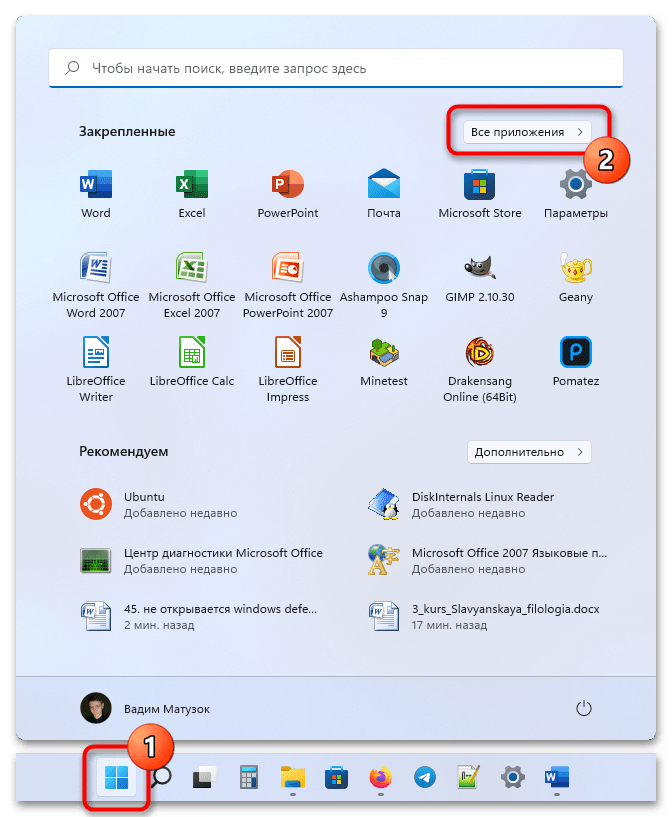
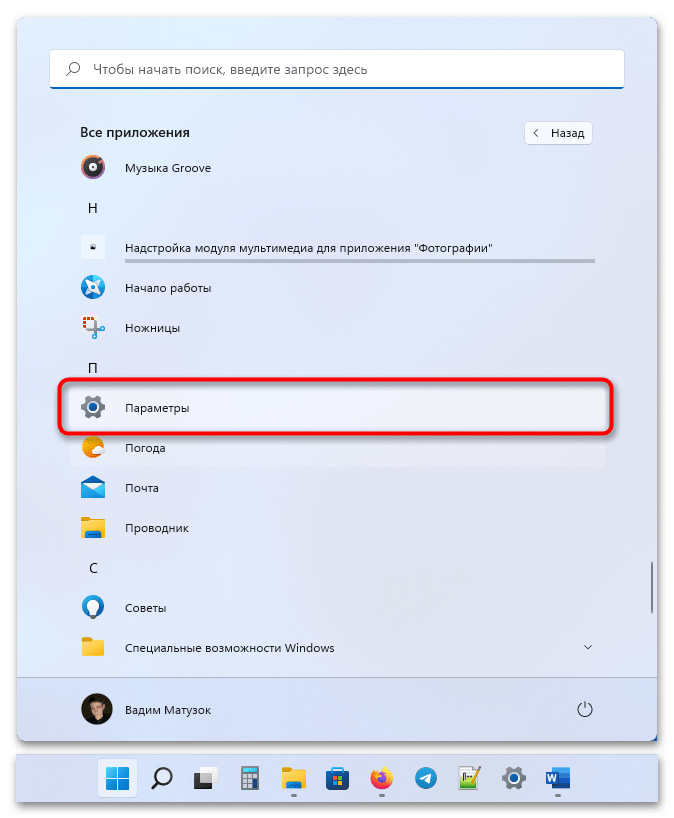
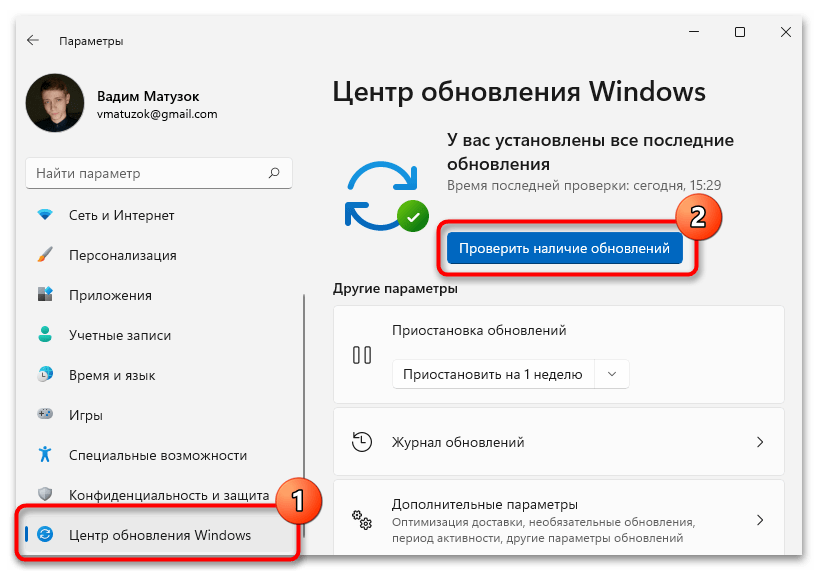
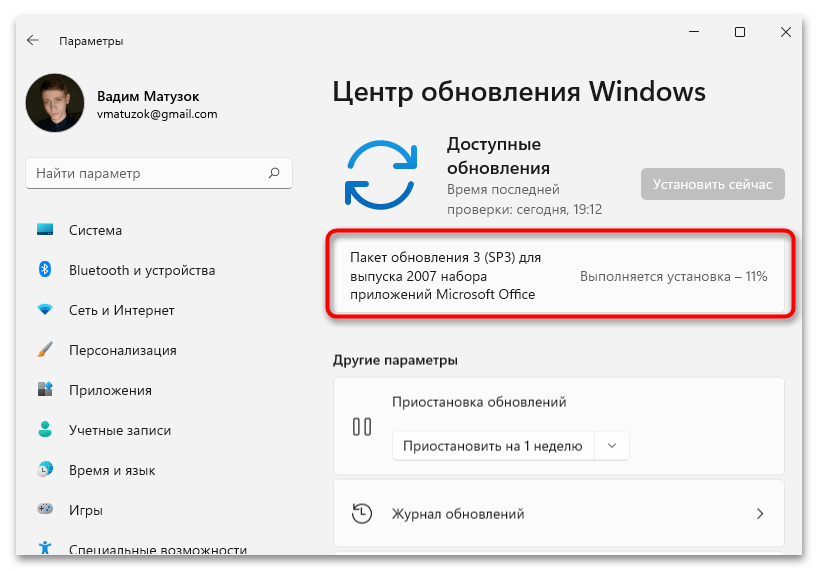
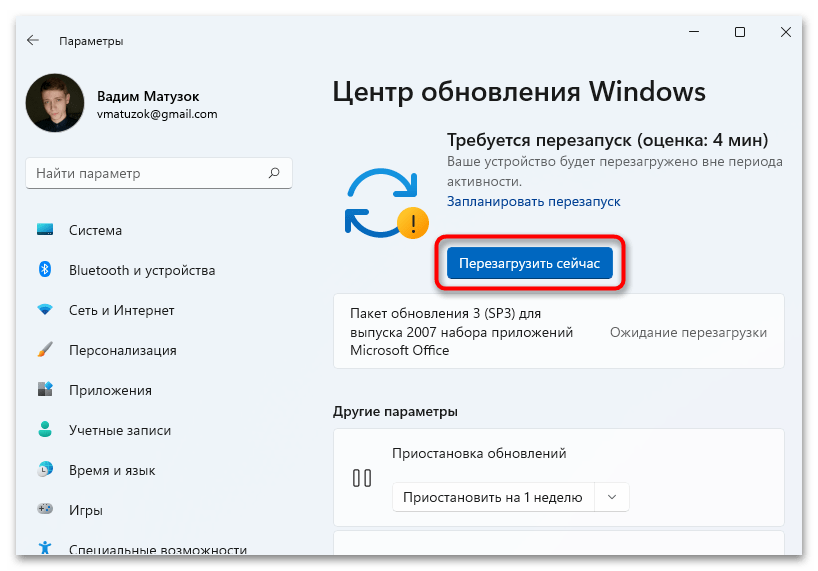
Читайте также: Как обновить операционную систему Windows 10 / 8 / 7 / XP
На корректную работу «Защитника Windows» может влиять отсутствие дополнительных обновлений, их тоже потребуется проверить:
- В разделе «Центр обновления Windows» перейдите в меню «Дополнительные параметры».
- Включите опцию «Получать обновления для других продуктов Майкрософт», переведя переключатель в активное положение.
- Спуститесь ниже до блока «Дополнительные параметры» и зайдите в раздел «Необязательные обновления».
- Откройте выпадающие списки всех категорий (при их наличии) и установите отметки у каждого пакета. После этого запустите процесс обновления, кликнув по кнопке «Скачать и установить».
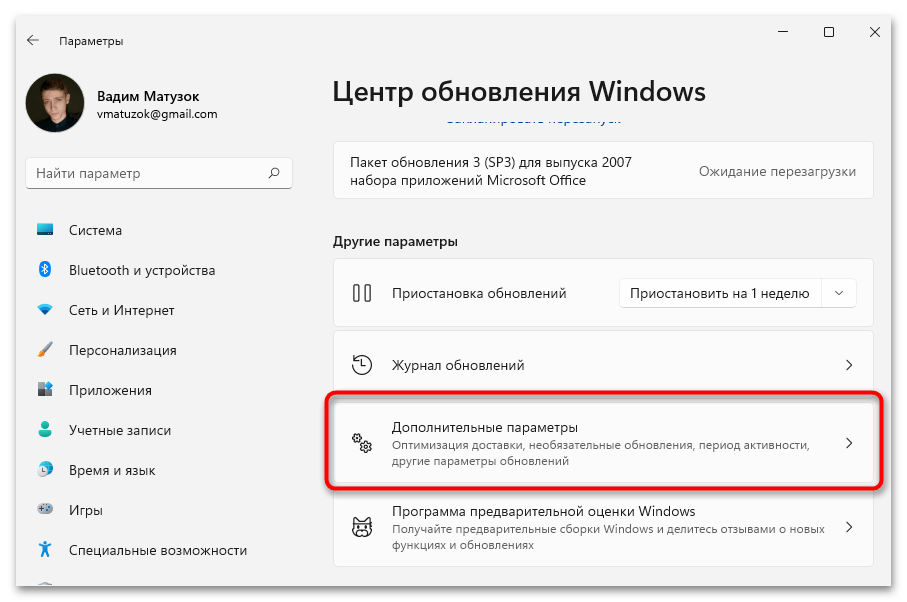
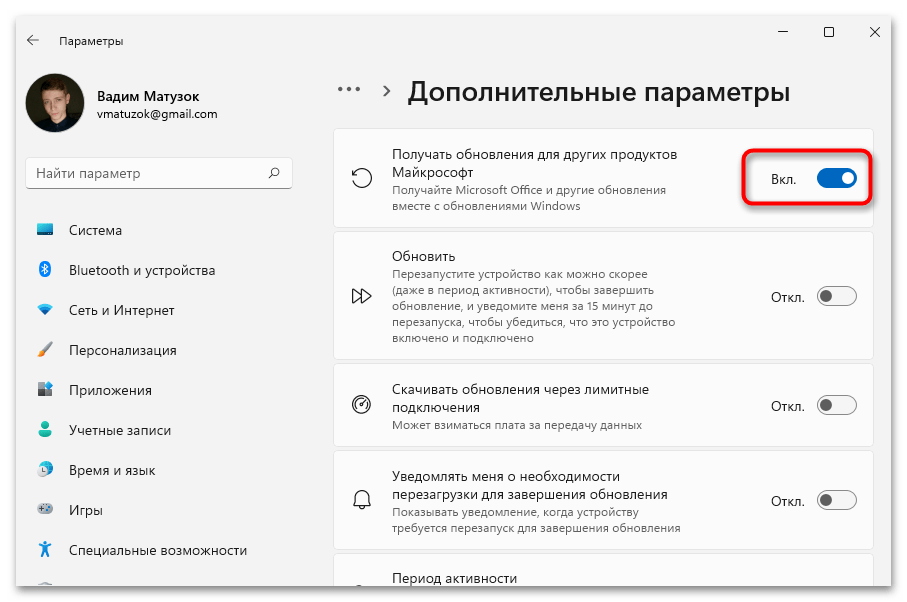
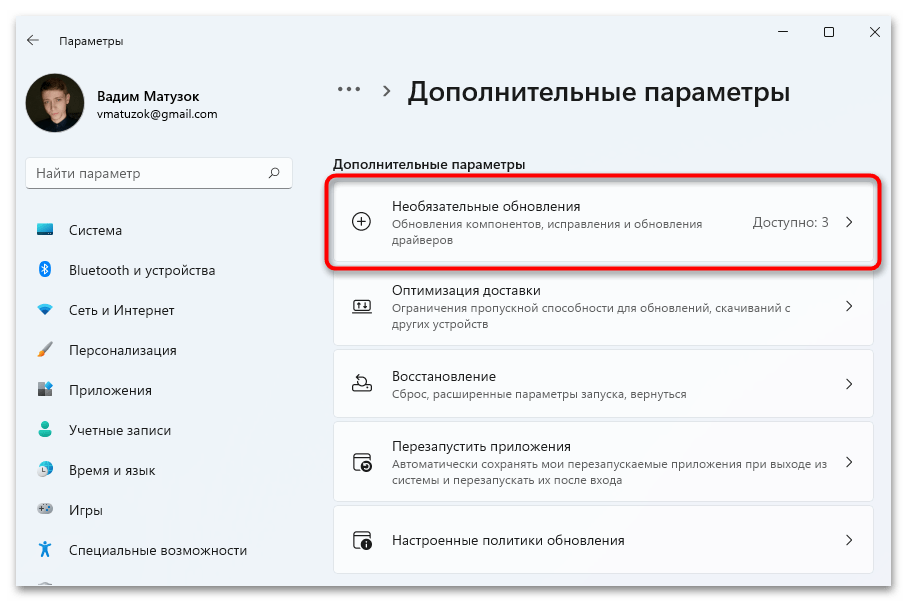
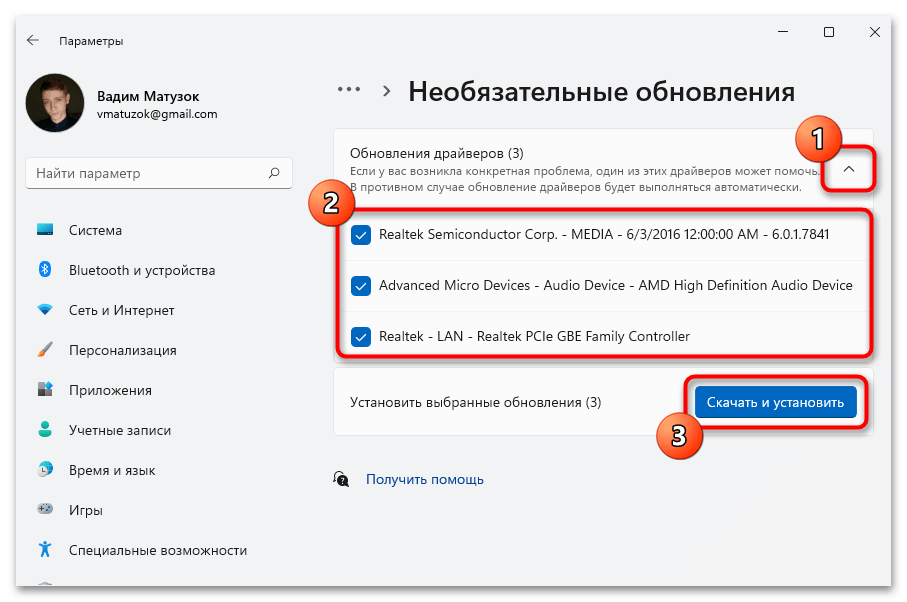
Останется дождаться завершения процедуры инсталляции всех новых апдейтов, после чего выполнить перезапуск компьютера.
Читайте также: Как включить или отключить Windows Defender
Способ 2: Сброс параметров «Защитника Windows»
Если после обновления и перезагрузки системы проблема со службой Windows Defender не устранилась, потребуется выполнить сброс параметров. Делается это посредством ввода специальной команды в окне консоли:
- Раскройте меню поиска, кликнув по соответствующей иконке на панели задач. Введите в поле запрос «Windows PowerShell», после чего нажмите по пункту «Запуск от имени администратора».
- В окно открывшейся консоли введите следующую команду и нажмите клавишу Enter для выполнения:
Get-AppxPackage Microsoft.SecHealthUI -AllUsers | Reset-AppxPackage - Дождитесь завершения перезапуска службы защиты, после чего попробуйте повторно открыть Windows Defender.
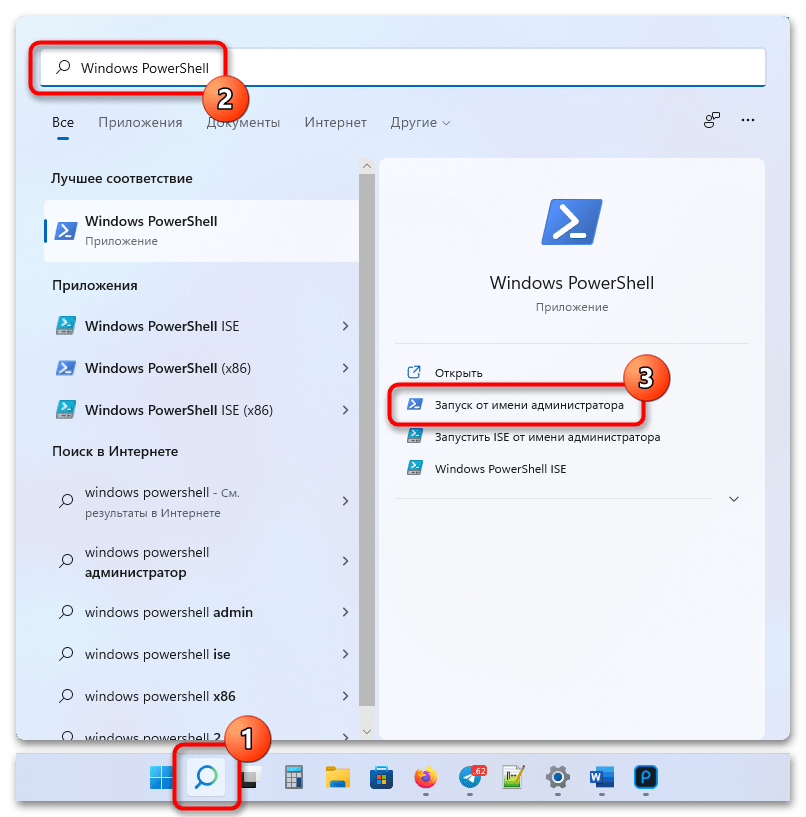

Читайте также: Как полностью удалить «Защитник Windows»
Обратите внимание! При выполнении введенной команды никакой текст в консоли не отображается. Процедура будет выполнена, когда появится новое предложение для ввода.
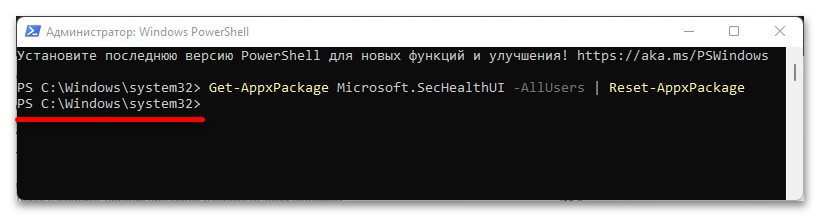
 Наша группа в TelegramПолезные советы и помощь
Наша группа в TelegramПолезные советы и помощь
 lumpics.ru
lumpics.ru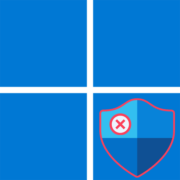
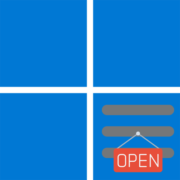
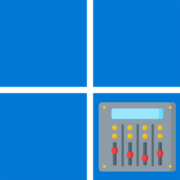
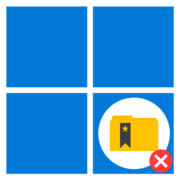
спасмбо спасибо спасибоооооог помогло обновление
Не помогло, все способы перепробовал — пишет тоже самое как будто майки сами блочат
не помог ни сброс, ни установка обновлений.
Спасибо помогло
проверено 11.07.2022
не понятно как понять он windows defender присутствует в системе windows 11?
чтобы зря не качать обновления.
Может он просто отключён и его можно просто включить.
заранее спасибо Leonid
По умолчанию он всегда есть в Windows — если сборка официальная или, хотя бы, не модифицированная сборщиком-любителем. Используйте эту статью: Включение Защитника в Windows 10 — для Windows 11 она тоже подойдет.
Спасибо!помогли справиться с ошибкой
не получилось ничиво
помогло, супер
ничего не изменилось, сообщение (отказано в доступе)
Второй способ помог ,Вин11 Про.
Спасибо.
отказано в доступе
От имени администратора запускайте «Терминал».
Помогло, спасибо !
Пробывал и первым и вторым. в первом снова показывает командную строку и все, и все. А безопасность так же требует приложение.
пустая строка появляется вроде все должно работать , но дефенд дальше не работает может после выполнения строки перезапустить пк? Или что делать?
всё работает спасибо
Спасибо большое, помогло!
Get-AppxPackage : Отказано в доступе.
Отказано в доступе.
строка:1 знак:1
+ Get-AppxPackage Microsoft.SecHealthUI -AllUsers | Reset-AppxPackage
+ ~~~~~~~~~~~~~~~~~~~~~~~~~~~~~~~~~~~~~~~~~~~~~~~
+ CategoryInfo : NotSpecified: (:) [Get-AppxPackage], UnauthorizedAccessException
+ FullyQualifiedErrorId : System.UnauthorizedAccessException,Microsoft.Windows.Appx.PackageManager.Commands.GetApp
xPackageCommand
Ой, я открыл не от имени администратора, извиняюсь.
Добрый! Помогло), спасибо!
сработала спасибо большое!
При 1-м варианте надо скачать и установить Office 2007?
Второй вариант не работает пишет Отказано…
Мне ни один из способов не помог. При последнем выводится сообщение:
Reset-AppxPackage : Пакет не найден. Windows не удается удалить Microsoft.SecHealthUI_1000.22581.1.0_x64__8wekyb3d8bbwe, так как для текущего пользователя н е установлен этот пакет. Для просмотра списка установленных пакетов используйте Get-AppxPackage.
строка:1 знак:51
+ Get-AppxPackage Microsoft.SecHealthUI -AllUsers | Reset-AppxPackage
+ ~~~~~~~~~~~~~~~~~
+ CategoryInfo : NotSpecified: (:) [Reset-AppxPackage], COMException
+ FullyQualifiedErrorId : System.Runtime.InteropServices.COMException,Microsoft.Windows.Appx.PackageManager.Comman
ds.ResetAppxPackageCommand
При запуске Windows каждый раз приходит уведомление, что-то вроде: «Какой-то файл не поддерживается Windows Defender».
Откройте от имени админстратора
Я изначально от имени администратора открыл.
сработала команда сброса, спасибо.
Очень рад, что вам помогла моя статья. Надеюсь, что каждый материал на нашем сайте вам так же будет полезен!
Второй способ работает
пакеты не найдены
пакеты не найдены что делать?
Помогло ! спасибо
Тоже помогло, спасибо!
Спасибо, помогло
нужно поставить пробел после «system32>»тут пробел»Get-AppxPackage» .
C:\WINDOWS\system32>Get-AppxPackage Microsoft.SecHealthUI -AllUsers | Reset-AppxPackage
«Get-AppxPackage» не является внутренней или внешней
командой, исполняемой программой или пакетным файлом.
Здравствуйте. Скорее всего, вы пытаетесь выполнить эту команду в «Командной строке», но делать это необходимо в оболочке Windows PowerShell. Пожалуйста, повторите все действия, описанные в инструкции второго способа.
Да, помогает, спасибо